谷歌Drive、Dropbox、OneDrive、iCloud——这些都已成为家喻户晓的名字。它们都是云存储系统,人们每天都用它们来实现各种各样的目的,从跨设备同步信息到与他人实时协作。
然而,这些系统非常复杂,用户并不总是能够很好地理解它们是如何工作的。为了了解人们是如何看待这些系统的,我们采访了8位参与者,他们分享了他们使用谷歌Drive、OneDrive和Dropbox的相关实践。一些人还简要描述了他们使用其他服务的经验,如苹果的iCloud和Adobe的Creative Cloud。
复杂系统,简化心智模型
从用户的角度来看,在与网站或应用程序的正常交互中,通常只有一个代理力量:用户。系统状态的变化通常是对用户操作的响应,用户可以构建一个相当简单的心智模型根据between的变化执行动作并评估系统响应-至少,如果设计遵循可用性启发式#1:系统状态可见度,让用户知道系统所做的。
基于云的系统的不同之处在于,多个用户可以同时与系统进行交互;这些相互作用都可以改变系统的状态。(此外,系统可能有AI代理商不需要任何人类的行动就能引起额外的变化。当然,传统的非云系统也可以有这个特性,但它在云中更常见。)因此,用户很难理解系统在给定时刻的状态或预测系统对任何特定操作的反应。
我们的研究表明,用户试图以基本的方式适应多主体范式:
- 他们使用外部的、传统的渠道(如电子邮件或面对面的交流)来共享信息和制定协作规则。
- 他们留心他人的贡献,在修改或删除可能与他人共享或被他人共享的数据时过于谨慎。
- 由于(1)缺乏对移动或删除信息如何修改访问权限从而影响他人的理解,以及(2)基于web的界面的UI限制(其中直接操纵在其他类似类型的接口中,支持的程度比习惯上要小)。
- 隐私很少是一个问题:至少在谷歌和微软等知名公司的系统中,人们是这样愿意为了方便而忽略它.
- (重新)寻找他人共享的信息是具有挑战性的,需要使用外部工具,如电子邮件。由于一些共享信息存在于多个地方,这个问题变得复杂起来。
请注意,在这个列表中,我们严重依赖传统的单一代理机制来绕过复杂的云系统:电子邮件、面对面交流、真实世界的品牌信任。
糟糕的信息管理导致旧信息的激增,对谁可以访问以及以何种方式访问(查看还是编辑)知之甚少。由于人们在检查权限时遇到了困难,通常机密信息会继续与不应该再拥有访问权限的个人共享(例如,因为他们不再为该组织工作)。
在很多方面,用户似乎都在尝试将这些多主体系统整合到现有的、更简单的心智模型中,而这些模型是用于类似的单主体交互的.一个例子是permission-clash当人们将云中的文档附加到电子邮件中,而没有意识到这些文档需要正确的权限才能被收件人访问时,就会出现这种问题。因此,他们将现有的电子邮件附件心理模型(即将文档发送给电子邮件接收者)转移到“附加”云文档。
虽然我们在云存储服务的使用案例中记录了这些问题,但它们很可能会在各种其他类似的云服务中遇到,其中多个用户可以改变系统的状态。
为什么人们要使用云存储
在我们的研究中,参与者使用这些系统有几个主要原因,按频率排序如下:
- 与他人分享信息
- 可以从任何地方获取文件
- 跨设备传输和同步信息
- 与他人合作在文件和其他文件上
- 扩展存储和备份或文件归档
谷歌Drive和OneDrive在协作中使用最多-因为它们分别与谷歌Docs/谷歌Sheets和Microsoft Office 365有联系。Dropbox还有一个名为Paper的应用程序,它允许文档的共同创建和协作,但我们的用户都不熟悉它。
对一种服务和另一种服务的选择通常是由环境因素决定的:
- 与其他服务的集成.许多用户报告已经沉浸在谷歌或微软的世界中,因此使用云存储服务是他们实践的自然延伸(以同样的方式,例如,qr码扫描在中国变得很普遍,因为它嵌入了非常受欢迎的微信服务).
一位参与者描述了她开始使用OneDrive的原因:“你知道,我们已经是这个生态系统的一部分,所以这是有意义的,因为我们已经在使用微软的Word、Excel、PowerPoint,甚至有时使用Outlook。我们也使用Skype进行私人和商务会议。所以我们很容易就说,‘好吧,我们就用OneDrive吧。’因为这是生态系统的一部分,这让我们更容易、更无缝地进行全面工作。”
在谷歌Drive和OneDrive的例子中,人们觉得它也是容易访问通过电子邮件和他们已经使用的其他应用程序的服务,因此他们不需要登录另外:
有些人开始使用谷歌Drive,因为他们已经开始使用谷歌Docs和谷歌Sheets进行协作。类似地,在微软的世界里,一些参与者回忆说,他们开始使用OneDrive是因为它与SharePoint或Office 365套件集成在一起。一些人使用iCloud存储照片,因为它已经链接到他们的iPhone。
“我使用谷歌驱动器,因为有谷歌Sheets和谷歌Docs。你可以在特定的文档上进行协作,并将这些文档共享到你的硬盘上。我不知道Dropbox是否有同样的功能或者你是否需要在Excel中工作,然后保存一些东西。在我们开始使用谷歌Drive和谷歌Sheets之前,我们从未进行过任何形式的合作。”
- 合作者和同事使用它.许多人报告说,他们使用系统是为了与已经在使用该系统的特定群体合作。在某些情况下,他们的工作场所强制使用一种系统(例如OneDrive),公司的IT部门已经将该软件集成并安装到用户的电脑上。
一位参与者解释道:“基本上,我团队中的每个经理都有一个OneDrive,我们为我们管理的不同实体设置了它。我们为不同的实体做财务报告,所以我们将其作为文件存储区域,这样我们的团队也可以在那里工作,在一个协作的环境中,他们可以更新内容,而我则可以审查内容。”
能力的限制
虽然用户没有报告担心谷歌Drive或OneDrive的存储容量,Dropbox较少用于文件归档或存储,尤其是因为其容量有限:我们的参与者不想为这项服务付费,所以他们避免在Dropbox上存储太多文件。一位参与者描述了她避免超过存储限制的策略:
“我有一个免费的Dropbox版本,它很快就被填满了。所以我会从客户或同事那里接收文件,然后,当我完成那个项目时,我会关闭那些文件,这样我就可以为其他事情腾出更多的空间。”
(这个策略并不是什么大新闻:当人们面临空间不足的危险时,他们倾向于使用它的一个版本。例如,在我们对印度手机用户的研究中我们发现,他们经常倾向于将应用程序保存到SD卡中,以避免使用手机有限的存储能力。)
Dropbox的一个常见问题是,为了能够积极使用共享文件夹,用户需要将其添加到自己的Dropbox空间,从而占用自己的存储空间。一位参与者描述了使用等待共享文件夹Dropbox的一项功能,本质上允许用户跟踪与她共享的文件夹,而无需将其添加到Dropbox中。她提到要等她准备好了再添加文件夹。
“我不得不处理一些东西(为Dropbox腾出空间)——比如,这个文件夹,周年纪念相册,现在就在在共享文件夹因为这个项目还没有完成,但是我有另一个项目进来了,占用了很多空间,所以我不得不把它移出去。所以,我把它从文件夹中移了出来,当我需要再次使用它时,我就得腾出一些空间,把它放回去。”

另一种绕过Dropbox容量限制的方法是通过链接使用他人共享的文件,而不将文件保存在用户自己的账户中。这种做法很麻烦,因为用户每次想要使用文件时,都必须找到与他们共享的链接(通常通过搜索旧邮件)。
隐私问题
人们通常不关心存储在云中的信息的隐私。他们中的大多数人信任服务提供商,甚至愿意分享最私密的信息,如社保号码或税务文件。特别是谷歌Drive和OneDrive,部分原因是他们已经建立了信任在使用了谷歌和微软的许多产品之后。此外,在某些情况下,云服务的使用是由雇主强制执行的,这增加了合法性。
“我有点担心,因为有些东西相当敏感,你知道,如果任何人都能接触到它们,那就不好了,但(……)我不会想太多。”
设备和管道
我们所有的参与者报告主要在他们的台式机和笔记本电脑上使用谷歌Drive和OneDrive。虽然大多数人的手机上也安装了相应的应用程序,但他们倾向于只用它们来查看信息——有几个人提到在手机上编辑文件太复杂了(这一发现与我们对设备重要性的研究).
一名用户解释道:“我手机上有谷歌Drive应用程序,我只会把它作为参考。所以,如果我在某个地方,我没有在手机上进行编辑,屏幕太小,我不喜欢在手机上打字;我会使用它,这样我就可以把东西拿出来,然后参考它们。”
Dropbox有些不同,因为它主要被视为一种共享和传输文件的方式,而不是存储或协作,一些人报告说主要是在手机上使用它来传输照片。
在电脑上,我们大部分的用户(有一个例外)通过web应用程序访问服务而不是安装本机桌面应用。一位与会者使用OneDrive只有通过桌面应用程序和几个安装(例如,因为他们的it部门安装了它),但没有利用它。网络的使用通道影响了很多人对这些服务的看法。
有趣的是,拥有在他的计算机上安装的OneDrive Native应用程序的人专门用于跨设备的文件存储和访问 - 他从未与他人共享文件。他有效地治疗了Onedrive,好像它是他电脑上的另一个存储单元。
文件组织与管理
大多数谷歌Drive用户对他们的文件没有清晰的组织。有些人创建了文件夹与特定的合作者共享,但许多文件只是被丢弃,没有信息管理策略。据报道,为了找到文件,人们会通过最近文件功能进行搜索,或者通过电子邮件搜索他人共享的文件。
“我[找到文件]的方法是浏览我的Gmail,因为我认为有一个相应的电子邮件与分享。我会输入我关于那件事的粗略记忆,或者我认为是谁发的,然后搜索那个人的所有邮件。”
一个复杂的问题是,在一些服务中,其他人共享的文件可能出现在多个地方——例如,在谷歌驱动器中,它可能出现在和我分享空间和在夹结构中的任何地方接收器可能会放置它们。
糟糕的信息组织的影响之一是文件完整看不见,心不烦的效果:一些参与者已经完全忘记了他们云存储账户里的东西,许多人对他们在那里发现的文件表示惊讶:
“哦,我想我以前是用它来做生意的。哦,天哪,那真的很旧。很多东西都很老了。看起来我有一个食谱文件,我显然没有使用过。也就是说,我忘了它在那儿。”
一名用户提到,她在组织谷歌Drive文件时遇到了困难,因为她无法轻松地拖放它们,也无法同时看到多个窗口:
“我觉得这是非常困难的组织在谷歌开车因为我使用桌面,您可以拖放的东西,你可以同时打开多个窗口,[…]我可以看到,你知道,三个或四个文件夹和我可以拖动文件夹之间的事情,我不能在谷歌驱动。所以,我经常希望我能比现在更好地组织谷歌Drive。”
在OneDrive上,用户往往有些更多地组织他们的信息。OnedRive的默认UI更与传统的文件系统界面相似,因此人们可能会稍微更轻松地组织其信息。尽管在某种程度上至少在某种程度上可用的直接操纵,但在对他人的某些方面似乎似乎不那么突出,因此显着影响了人们的信息管理实践。



文件存放在哪里
我们的用户没有一个期望存储在云中的文件可以离线使用,或者依赖于云服务提供的离线访问。即使是只通过本地桌面应用程序使用OneDrive的参与者也没有意识到他的(部分)文件的副本存储在本地硬盘上。事实上,他提到了使用云来释放本地存储:
“我知道计算机只能处理一定的空间。我使用OneDrive作为二级存储空间,就像一个数字文件柜。比如,如果有一些东西[…]我可能稍后需要访问[…],但可能不需要——让我,以防万一,确保我把它堆在某个地方。我要做的就是拿着它,把它剪下来,去我的OneDrive,我的文档……然后,你知道,它不在我的电脑上,但我仍然把它放在数字文件柜里。”
(OneDrive确实有一个指示器,可以显示文件何时在本地可用,但我们的用户并不清楚它的含义。)
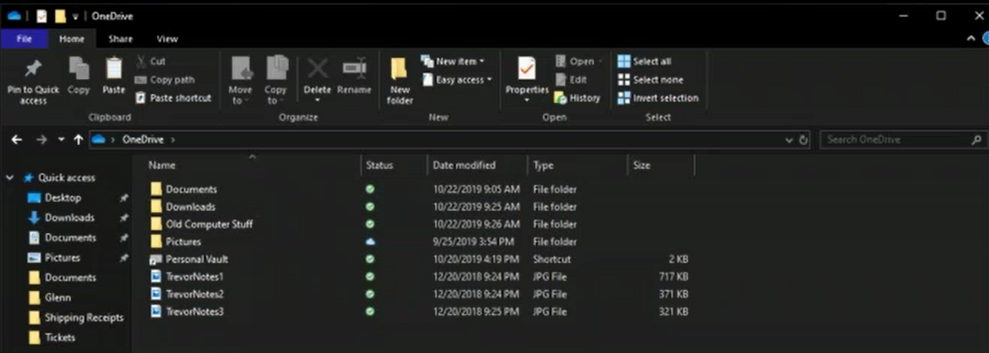
一些谷歌驱动器用户表示,他们认为可以使谷歌驱动器能够脱机,但他们从未想过它。
当我们问他们如何离线访问他们的文件(例如,在没有互联网连接的飞机上),我们所有的用户都说他们会采取额外的步骤从云服务下载文件,并将其保存为一个单独的文件在他们的电脑上。然后,一旦他们重新上线,他们只需手动将修改后的文件上传回云:
“我要做的是,我总是把我需要访问的任何文件或文件夹拖到(我自己的磁盘上),[……]这就像,好吧,好吧,不管我有没有上网,这是在我的实际(电脑)上。”
谁可以访问云文件
我们的大多数用户对访问权限以及这些权限如何随着文件的复制或移动而变化的理解非常模糊。甚至对一些人来说,检查谁可以访问文件也很困难——云界面并没有让这一点变得特别明显。很明显,大多数用户并不经常检查权限。
实际上在一个参与者的话说:“我真的不知道如何检查[谁有权访问权限文件][…]我觉得我记得给别人访问文件之前或编辑文件,但是我不记得我是怎样做的,[…]我现在想不出来。”
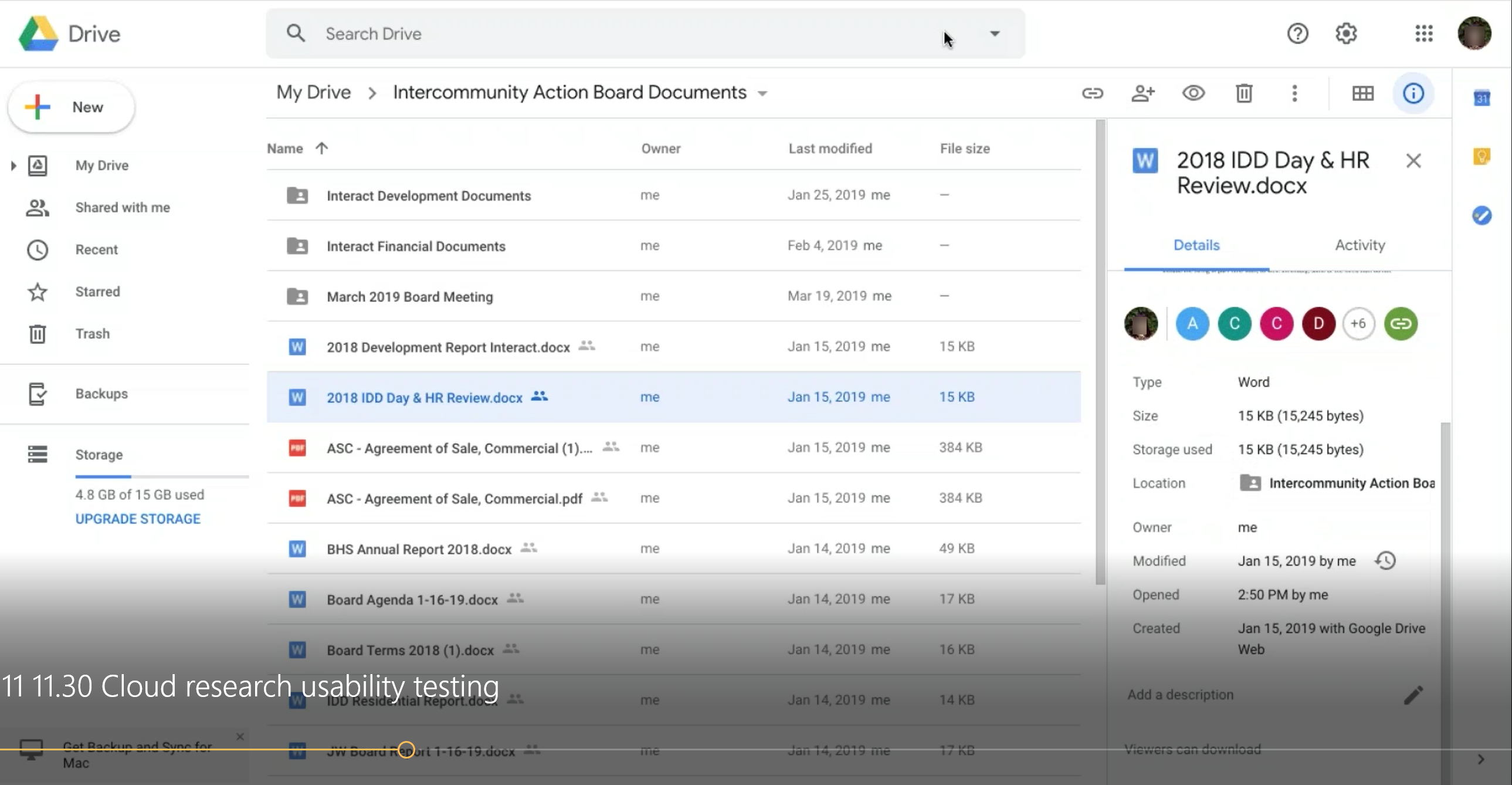
更复杂的是,一个文件可以通过向接收者发送链接或明确地将此人添加到可以访问该文件的人的列表中来共享。通过链接共享不允许用户看到谁访问了文件。一些喜欢分享链接,因为他们认为这是更容易(电子邮件的链接一群人比添加简单的同一组权限列表,也许是因为电子邮件已经保存在电子邮件客户端,再加上它符合存在的心智模型共享一个网页)。此外,一些电子邮件客户端与云服务集成,使附加基于云的文档变得容易(尽管这种做法经常导致许可冲突:如果权限不正确,附加它并不总是允许收件人访问文档)。
访问权限能见度低的后果是宽松的信息安全.我们的一些参与者仍然可以访问以前工作中的与工作相关的内容,因为当他们离开时,权限还没有更新。(即使他们在公司的账户可能在他们换工作时被删除了,但有些文件是通过链接或用户的个人账户共享的。)
新文件的访问权限
当人们在共享文件夹中创建一个新文件时,所有的参与者都希望每个能访问该文件夹的人都能访问该文件——基本上,该文件继承了父文件夹的访问权限。
但当我们问他们如果他们改变文件的位置或删除它会发生什么时,这个模型开始变得混乱。大多数人只是意识到,他们不太知道会发生什么,他们从来没有想过。由于缺乏清晰的模型,他们不太可能清理或重组信息,这也部分解释了为什么他们的云存储库通常相对混乱。
删除文件权限
与会者对他们试图删除共享文件夹中的文件会发生什么,与会者的预期含糊不清。有人认为只有所有者才能删除该文件,而其他人则认为任何可以编辑文件的人都可以删除它。一个人认为文件从自己的视野中消失,但仍然可以通过合作者访问。
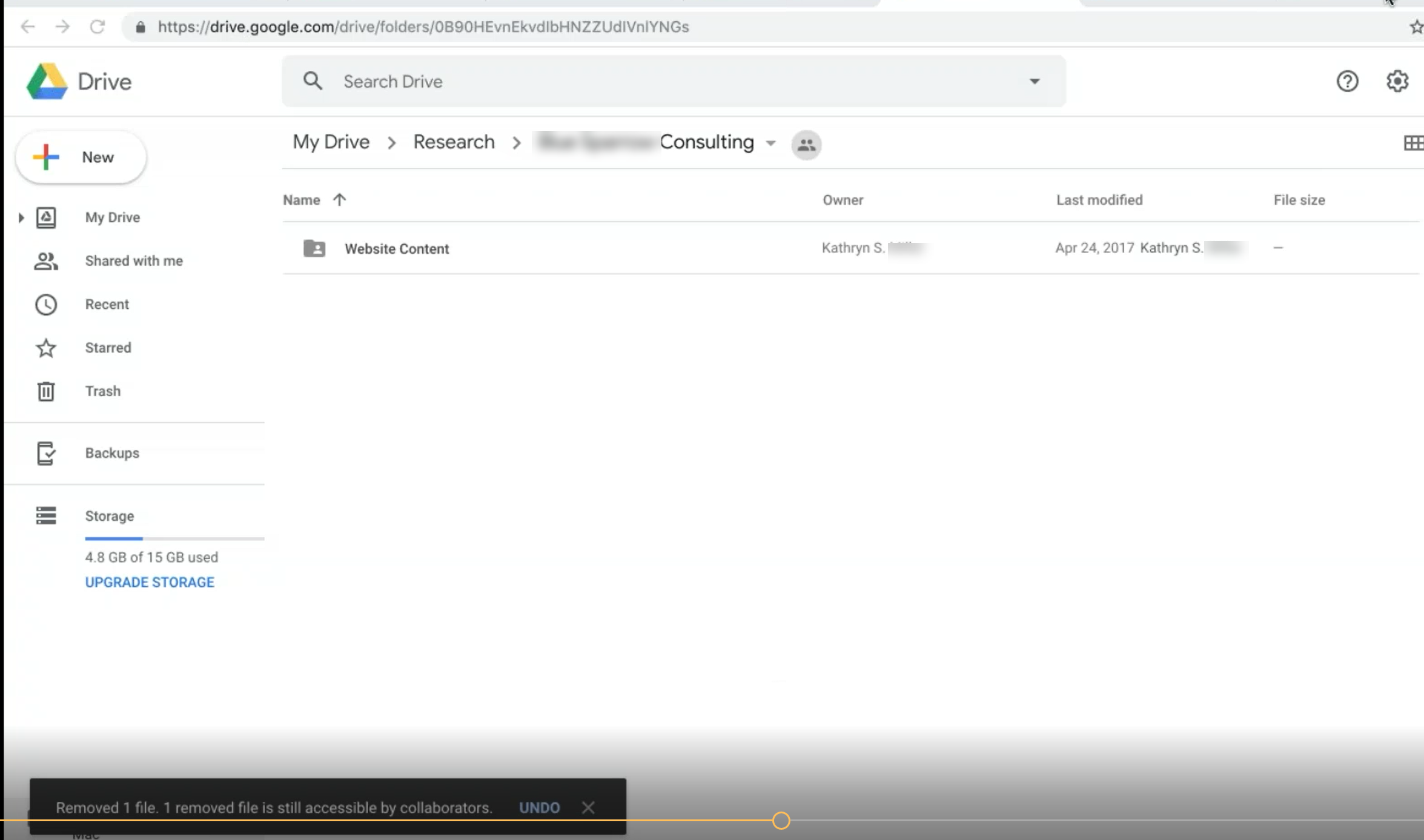
移动或复制文件
人们不知道如果文件将移动到不同的位置,则不会发生什么。当被问及时,大多数参与者猜到了,当文件从源移动到目标时,其最终权限将是源和目标权限的合并。因此,他们认为如果他们将与人A共享的文件移动到与人类共享的文件夹中,则A和B都可以访问该文件。
要引用我们的参与者:
“(如果你移动文件在不同的文件夹),我不明白为什么(当前的合作者)不会(也可以访问它)[…]即使目标文件夹是私人的,文档还共享最初与所有其它人,所以他们应该仍然能够访问它。我从来没试过。所以,我还是不知道。”
“所以我从中移动了夏天文件夹中没有权限的测试我希望权限会改变。我希望使用许可的人仍然有许可,如果它在移动[…所以基本上许可将变得更加包容。”
然而,这种看法在不同情况下并不一致。例如,如果与a共享的文件被移动到私有位置(不与其他任何人共享),一些参与者认为该文件将变成私有文件,a将失去特权。
有些人认为,复制一个文件应该保留原始文件的访问权限,而与复制文件放在哪里无关,其他人认为该文件应该是私有的。
合作实践
我们的一些参与者使用Office 365 Live、谷歌Docs或谷歌Sheets等服务与他人协作创建和编辑云文件。我们注意到,一般来说,人们更喜欢创建自己的协作策略,而不是依赖于系统提供的协作编辑或合并机制。一些参与者报告了让系统在多人同时编辑时进行合并的糟糕经历(例如,一些人抱怨他们得到了一个错误,无法保存文件,所以不同的贡献者必须保存文件的副本,然后分别合并更改):
“比如,我会进行体检节省 [按钮],它会说,由于某种原因,它不能更新文件。[…]这些实例非常讨厌,因为你必须接触到文件和其他的人有点像你知道,改变不储蓄,所以有人来拯救一个版本的文件,然后更新、基于的没有保存。”
基本上,大多数用户都说他们会尽量注意与他人在同一个文档上工作通常情况下,当他们开始合作时,要么就一个策略达成一致,要么就使用已经在他们的工作组中建立起来的实践。他们通常会避免与他人共同完成文档的同一部分内容:“所以,我不会点击与他们相同的单元格并尝试着完成相同的内容。我也没有让他们做过这样的事。”
出现了一些做法:
- 分而治之.不同的同轴员将声明文件的不同部分,并确保它们仅编辑这些,如几个参与者所述:
“人们会把自己的名字放在特定的分组旁边。Shawn基本上拥有这两个区域和整个区域。还没有人拥有它,所以没有人应该调整它,尽管我认为有人做了。所以,我们将通过这个,并对这个文件进行编辑。然后我们会讨论改变了什么,增加了什么。”
“我们这样做是为了让人们专注于自己的特定领域,而不是被别人的产品所影响。”
- 集中的模型。合作者将同时发表评论和提出建议,然后主持人将汇总修改并提交。
“以前,当我合作文档时,我们可能会有六到八个人在一起工作,这通常是有问题的,因为人们会相互打字。版本历史变得超级混乱。我们这样做的原因之一是,我们经常在最后一刻完成项目。所以,就好像每个人都参与进来并给出了他们的反馈。当发生了这样的事情,我们会有一个人,的,文档的主持人,他们将负责关闭文档在特定的时间,然后经过,看到大家的评论和接受或删除这些评论。”
- 颜色编码。在这个版本的集中模型中,不同的人将为他们的贡献使用不同的颜色,并且文档管理员将采取最终传递来提交所有更改和更改格式。
- 时间份额。一个人声称对文件有一段时间的独家访问权,并对其进行处理(有时离线),然后上传更改。
“和我一起工作的一些编辑人员更喜欢用Microsoft Word进行编辑,所以他们会取下谷歌文档,然后用Microsoft Word进行编辑。我想有时候人们不喜欢别人看到他们在写文件。人们会下载并致力于此,然后将其重新放置在游戏中,让人们看到最终结果。”
谷歌Docs/Sheets和Microsoft Office 365都可以很容易地看到其他人是否同时在编辑文档,所以用户报告说他们利用了这些功能。他们还说他们喜欢看到对方的光标。有人提到利用文档相关的聊天功能。
访问编辑历史记录是一个有价值的功能,但并不总是可以轻松访问。有些人抱怨这种功能在OneDrive中没有易用。即使在Google Drive中,我们的许多参与者都赞扬访问版本历史的容易程度,人们并不完全确定如何了解如何确定特定的更改。
”版本历史。这些是所有的版本,我可以看到谁对它们做了评论。我以为有办法知道是谁调整了特定的细胞,但我不记得怎么做了。在这个例子中,9月17日,大卫调整了这个叫做危险的单元。我不知道他用它做了什么,但我认为有一种方法可以看到具体发生了什么变化,但也许,也许我在这一点上是错误的。所以如果我真的想知道他改变了什么,我会问他。”
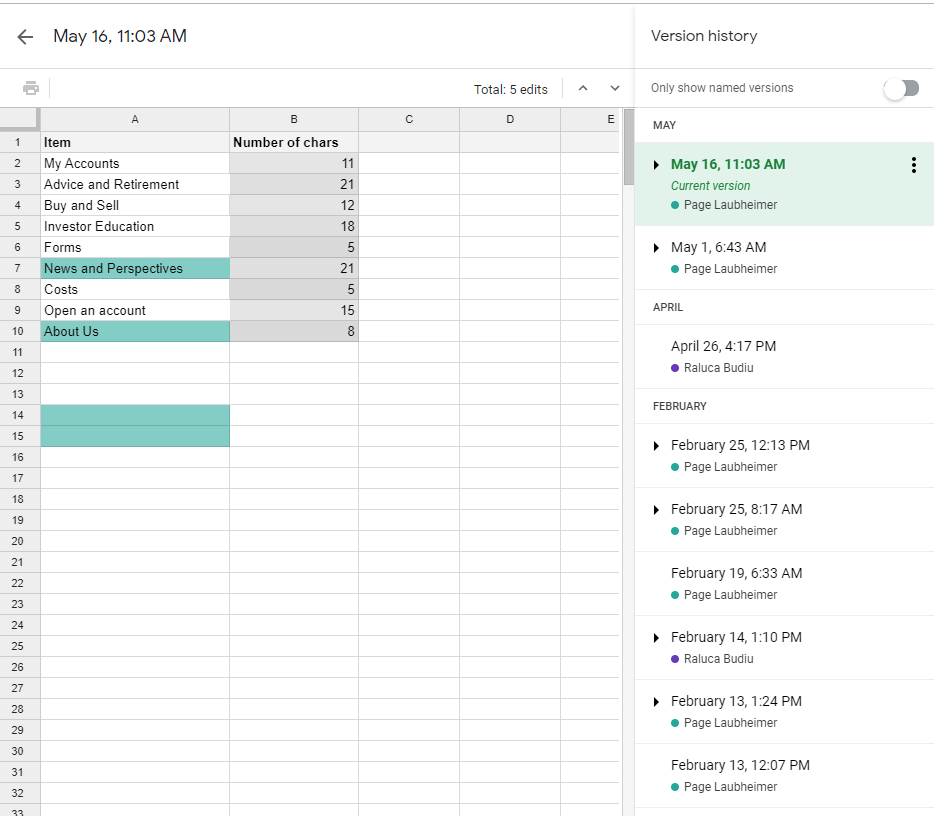
Web应用程序和桌面应用程序之间的连续性
微软Office套件在浏览器和本地都可以作为本地应用程序使用。许多人没有意识到他们可以在本地应用程序中打开云文档,并将其保存回云。他们认为桌面应用程序适用于桌面文件,而web应用程序适用于云文件。一些参与者认为,他们必须明确下载文件才能用桌面应用程序编辑它,或者,一旦他们在本地应用程序中打开了一个文件,就必须再次在云中上传它。
人们还对一些原生应用的功能在网络应用中缺失感到恼火(例如Excel中的过滤功能)。
结论
我们发现,尽管我们研究中的参与者在工作和家庭中出于各种目的大量使用云存储系统,但他们对云存储系统的工作原理只有初步的了解,很少充分利用它们的特性和功能。大多数参与者使用云主要是为了能够访问他们所有设备上的文件,并与他人分享内容。有些人还利用了这些系统中的一些合作编辑软件,但他们对与他人同时编辑持谨慎态度,并经常创建自己的工作实践,以避免同步问题。
许多参与者的云存储缺乏良好的组织结构,至少有两个原因:(1)人们倾向于使用web UI来提供云服务,这些界面的直接操作能力有限,没有完全遵循传统的基于文件夹的思维模式;(2)由于人们不完全了解共享文件的访问权限,他们往往不愿意重新组织与他人共享或被他人共享的文件,甚至认为不可能这样做。人们也很难找到别人分享给他们的文件,经常会搜索电子邮件,以检索别人发给他们的链接。
协作是一个很有价值的特性,但也需要额外的努力来确保更改不会丢失。由于版本控制不容易或不完全透明,人们不得不建立时间昂贵的策略(通常包括一个额外的人来调节输出或亲自会议来商定最终结果)。尽管有些人利用了文件闲谈,聊天这些系统的特性,很多时候协作策略涉及外部交流(通过电子邮件或亲自)。
这些发现对两组不同的读者有两类暗示:
- 云存储系统的设计者应该花更多的时间让它们的功能对用户透明。与脱机功能相关的技巧,更广泛地使用直接操作,显示文件访问权限,以及在文件移动或删除时对访问权限的明确反馈,都有助于使用户更容易地理解这些系统的行为。
- 内部采用云存储系统的组织需要意识到人们很少使用它们的全部能力。他们可以通过在如何在组织内使用这些系统来帮助他们的员工更好地利用这些系统来利用这些系统。在人们的计算机上安装软件是不够的。(虽然我们犹豫向用户培训推荐为可用性问题的解决方案,但这可能是一个稍微培训的情况可能会很长的路,尤其是在无法改善外包云解决方案设计的组织中。)





分享这篇文章: